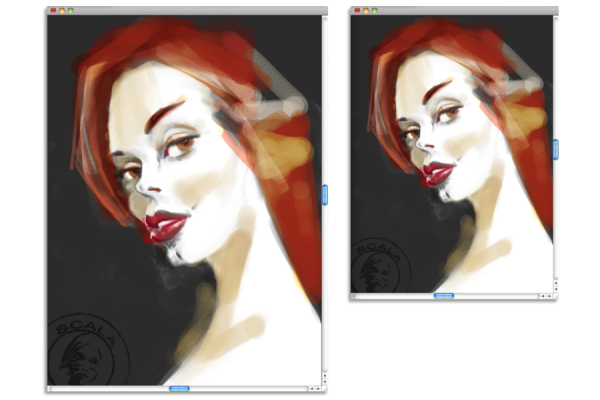
| • | So erstellen Sie ein neues Dokument |
| • | So erstellen Sie benutzerdefinierte Voreinstellungen für Arbeitsflächen |
Zum Erstellen eines Bilds auf einer leeren Arbeitsfläche müssen Sie ein neues Dokument erstellen. Dabei können Sie die Einstellungen für die Arbeitsfläche angeben, zu denen Breite, Höhe und Auflösung zählen. Beim Drucken bestimmt die Größe der Arbeitsfläche die Größe des Bilds. Wenn Sie ein neues Dokument erstellen, legen Sie zuerst die Auflösung und danach die Höhe und Breite fest. Weitere Informationen zur Auflösung finden Sie unter Hinweise zur Auflösung. Um sofort beginnen zu können, können Sie aus einer Liste mit voreingestellten Arbeitsflächeneinstellungen auswählen. Weiterhin können Sie aber auch benutzerdefinierte Einstellungen angeben, die Sie als Voreinstellung für die spätere Verwendung sichern können. Weiterhin können Sie die Farbe und Struktur der Arbeitsfläche angeben.
Größe der Arbeitsfläche und Seitenverhältnis
Weitere Informationen zum Ändern der Größe von Bildern finden Sie unter Größe von Bildern und Arbeitsfläche ändern.
Pixel pro Zoll (ppi) entspricht den Bildpunkten pro Zoll (dpi).
| So erstellen Sie ein neues Dokument |
|
| 1 . | Wählen Sie Datei |
| 2 . | Geben Sie im Textfeld Bildname einen Dateinamen ein. |
| 3 . | Wählen Sie im Listenfeld Voreinstellung der Arbeitsfläche eine Voreinstellung aus, um automatisch die Größe, Auflösung, Farbe der Arbeitsfläche und Papierstruktur zu bestimmen: |
|
Wählen Sie im Listenfeld rechts von den Feldern Breite und Höhe eine Maßeinheit aus.
|
|
|
Geben Sie in den Feldern Breite und Höhe Werte ein.
|
|
|
Geben Sie im Feld Auflösung einen Wert ein.
|
|
|
Wählen Sie im Listenfeld rechts vom Feld Auflösung einen Auflösungstyp aus.
|
|
|
Klicken Sie auf die Farbauswahl und wählen Sie in der Farbauswahl eine Papierfarbe aus.
|
|
|
Klicken Sie auf die Auswahl Papier, und wählen Sie im Bedienfeld Papiere eine Papierstruktur aus.
|
Im Dialogfeld Neues Bild ist die Angabe in Pixel pro Zoll (ppi) identisch mit der Angabe in Bildpunkte pro Zoll (dpi). Weitere Informationen finden Sie unter Hinweise zur Auflösung.
| So erstellen Sie benutzerdefinierte Voreinstellungen für Arbeitsflächen |
|
| 1 . | Wählen Sie Datei |
| 2 . | Wählen Sie die Einstellungen aus, die Sie als Voreinstellung für Arbeitsflächen sichern möchten. |
| 3 . | Klicken Sie auf Schaltfläche Hinzufügen |
| 4 . | Geben Sie im Dialogfeld Voreinstellung hinzufügen in das Textfeld Voreingestellter Name einen Namen ein. |
Voreinstellungen für Arbeitsflächen können Sie löschen, indem Sie im Listenfeld Voreinstellung der Arbeitsfläche den Namen einer Voreinstellung auswählen und auf die Schaltfläche Löschen klicken.